电脑上网卡慢是什么原因造成的?如何解决?
1
2025-06-21
在信息爆炸的今天,电脑上网的速度直接关系到我们的工作、学习效率,甚至是休闲娱乐的体验。一个上网速度快且操作流畅的设备,可以让我们在处理文件、观看视频、进行在线视频会议或是享受游戏时,享受到无延迟的畅快体验。到底什么样的设备能够满足我们的上网需求,并且如何设置才能使电脑上网速度达到最优呢?
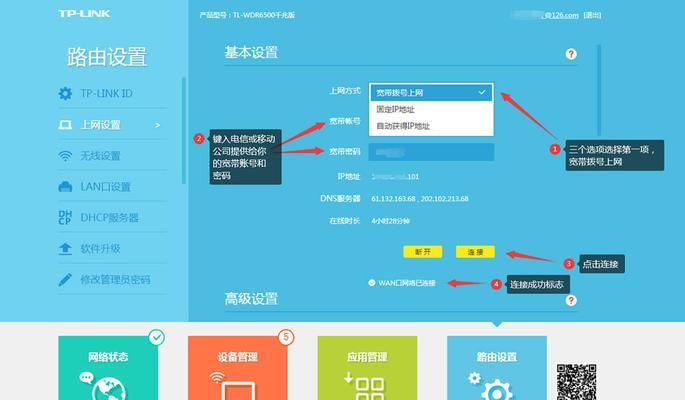
1.硬件配置
对于需要高速上网体验的用户来说,以下硬件配置是推荐的:
处理器(CPU):选择具有多核、高频率的CPU,如IntelCorei5或i7,或者AMDRyzen5或7系列以上,可以提供更强劲的处理能力。
内存(RAM):至少8GB内存,16GB或以上能够更好地保障多任务处理的流畅性。
存储(SSD):固态硬盘(SSD)的读写速度远超传统硬盘,至少256GB的SSD能提供快速的启动和数据加载速度。
网络适配器:拥有最新的无线网络协议(如WiFi6)的适配器能更好地发挥高速无线网络的潜能。
2.软件系统
在操作系统的选择上,Windows10或Windows11都是不错的选择,它们经过不断的优化,对硬件的兼容性好,且支持最新的网络技术。
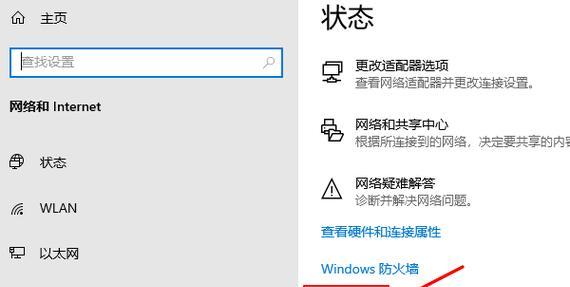
1.检查网络连接
确保您的电脑连接到网络的方式为有线连接或Wi-Fi6等高速无线网络,以获取最佳的上网速度。
2.网络适配器驱动更新
打开设备管理器(可以通过搜索“设备管理器”快速打开)。
找到网络适配器,右键点击您的网络适配器设备,选择“更新驱动”。
按照提示操作,系统会自动搜索并安装最新的驱动程序。
3.网络参数优化
打开“控制面板”>“网络和共享中心”。
点击“更改适配器设置”。
右键点击您的网络连接,选择“属性”。
双击“Internet协议版本4(TCP/IPv4)”。
选择“使用下面的IP地址”并输入合适的值,或选择“自动获得IP地址”。
点击“高级”,根据需要配置其他网络参数。
4.关闭不必要的启动程序
打开“任务管理器”(可以通过Ctrl+Shift+Esc快捷键打开)。
点击“启动”选项卡,关闭不必要的启动程序。
5.使用DNS加速服务
打开网络连接属性页面。
在“Internet协议版本4(TCP/IPv4)”的属性中选择“使用下面的DNS服务器地址”。
输入DNS加速服务的地址,例如Google的8.8.8.8和8.8.4.4。
6.优化Wi-Fi信号
选择最佳的WiFi信号频道,可使用第三方软件检测并选择较少干扰的频道。
尽可能让路由器和电脑处于同一房间或中间没有太多障碍物的位置。
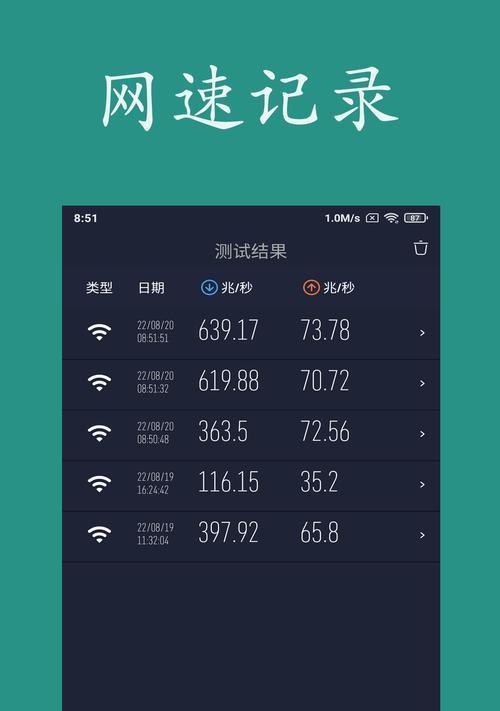
1.定期维护
定期检查并更新网络驱动。
定期清理电脑内部的垃圾文件。
定期进行磁盘碎片整理。
2.常见问题解决
上网慢:检查是否有程序在后台占用带宽,如视频下载或大文件上传;使用网络监控软件查看连接状态;重启路由器和电脑。
连接不稳定:检查路由器设置,尝试降低无线信道的宽度;更新路由器固件;更换无线信道或频道。
无法连接网络:检查网络适配器是否被禁用;检查IP地址是否设置正确;尝试修复网络连接。
除了以上步骤,电脑上网速度还与您所处的地理位置、互联网服务商提供的服务质量等因素有关。如果您的网络速度一直无法得到满足,或许需要与服务商联系,了解是否有更好的服务套餐。
为了帮助大家更好地理解电脑上网速度的重要性及如何优化,我们还提供了以下资源供您参考:
[上网速度测试网站](https://www.speedtest.net/):用于测试和评估您当前的上网速度。
[网络优化指南](https://www.netgeek.org/techtips/internetoptimization.html):关于如何进一步优化网络设置的详细指南。
[硬件选购指南](https://www.tomshardware.com/reviews/bestcomputercomponents,5916.html):帮助您了解如何选购高性能的电脑硬件。
通过上述内容,您应该能对如何选择一款上网速度快且好用的电脑设备以及如何设置优化有了全面的认识。实践这些步骤,相信您的上网体验会大为改善。综合以上,不断提升和优化上网环境,是确保我们日常使用电脑时获得最佳体验的关键。
版权声明:本文内容由互联网用户自发贡献,该文观点仅代表作者本人。本站仅提供信息存储空间服务,不拥有所有权,不承担相关法律责任。如发现本站有涉嫌抄袭侵权/违法违规的内容, 请发送邮件至 3561739510@qq.com 举报,一经查实,本站将立刻删除。